Обои 3D для стен в интерьере
Просмотры: 575
Сейчас в продаже появилась целая группа материалов с трехмерными эффектами. Например, трехмерный пол, трехмерная плитка, трехмерные потолки. А совсем недавно несколько производителей наладили выпуск таких материалов, как обои 3D для стен. Конечно же, пока это только экзотика, но материал сам по себе довольно перспективный и интересный.
Обои с эффектом трехмерного пространства — это разновидность фотообоев. Технологии сегодня позволяют нанести фотографию или рисунок на бумагу таким образом, чтобы получилась иллюзия 3D пространства на плоской основе. Выглядят такие фотообои потрясающе. Наносить на трехмерные обои можно практически любые рисунки, узоры и фотографии, но самой большой популярностью пользуются природные ландшафты, городские пейзажи, а также традиционные орнаменты. Также интерес вызывают трехмерные фотографии различных интерьеров.
Трехмерные обои позволяют как бы продолжить и придать глубину пространству того помещения, в котором их наклеивают.
Трехмерные обои, имеющиеся в продаже можно поделить на 3 группы. Это обои обычные, панорамные и одиночные. Каждая из разновидностей имеет некоторые особенности, которые диктуют их сферу применения.
Обычные трехмерные обои используются чаще всего. Ими можно оклеить стену или часть стены по своему усмотрению. В принципе, это разновидность фотообоев, но с трехмерным эффектом, и использование таких фотообоев аналогичное. Чаще всего на таких обоях изображается природа, город или интерьер. Иногда используют трехмерные аналоги привычных цветочных орнаментов, которые часто встречаются в традиционных обоях.
Панорамные трехмерные обои изготавливаются большой длины. Длина полотна может доходить до двадцати метров. Рассчитаны эти обои на оклеивание всей комнаты или большей их части. Выглядят панорамные трехмерные обои удивительно. Это самая необычная и эффектная разновидность.
Одиночные обои 3D представляют собой вставку, иногда совсем небольшую. По-сути, это даже не обои, а картины с трехмерным эффектом. Такие одиночные обои можно заключать в раму для картины, оклеить ее по периметру бордюром или оформить каким-нибудь другим способом.
Помимо того, что трехмерные фотообои уже сами по себе являются экзотическими и интересными, некоторые разновидности имеют также подсветку декоративного типа. Подсветка обоев может быть либо флуоресцентной, либо светодиодной. Используется она обычно в праздничные дни или просто для создания особой атмосферы.
Светодиодная подсветка может управляться пультом управления дистанционно. Благодаря хорошо продуманному размещению светодиодов, можно создавать различные виды подсветки, а иногда даже изменять рисунок, который изображен на трехмерных обоях.
Флуоресцентные трехмерные обои попроще, но с другой стороны они обладают своей особой атмосферой. Подсветка осуществляется благодаря флуоресцентным лампам, скрытым от глаз.
Поделиться статьёй:
Современные технологии для стильного дизайна – обои с эффектом 3D
Компьютерное моделирование и совершенные способы печати позволили создать невероятное в своей эффектности покрытие – обои 3D. Они выглядят фантастически и реалистично, позволяя вам наблюдать выразительные изменения пространства. На таких полотнах вы увидите самые разные дизайнерские решения – от объемных фигур и фактур до панорам ночного города или оригинальных пейзажей.
Обои с трехмерными изображениями – какие они?
Просматривая каталог фотообоев, вы увидите массу дизайнов. Но покрытия различаются не только по внешнему виду, но и по технологии изготовления, и по эксплуатационным особенностям:
- одиночные (фрагментарные) – в виде части изображения ограниченного размера.
 Как правило, их обрамляют багетом или используют только на части стены. Они акцентируют необычно оформленный интерьер. В этой категории чаще всего встречаются оптические иллюзии, основанные на геометрических мотивах;
Как правило, их обрамляют багетом или используют только на части стены. Они акцентируют необычно оформленный интерьер. В этой категории чаще всего встречаются оптические иллюзии, основанные на геометрических мотивах;
Фрагментарные 3D обои – на фото в интерьере спальни
- панорамные, представляющие собой масштабные полотна, которые могут занимать сразу несколько стен или даже переходить на потолок. Это группа, где собраны самые шедевральные дизайнерские решения – натуралистичные пейзажи, фантастические миры, космические пространства или морские глубины. Такие фотообои на стену представляют собой законченный сюжет;
Панорамные 3D обои – на фото в интерьере спальни
- трехмерные рулонные покрытия. Выпускаются ограниченными сериями и чаще всего представляют собой реалистичные имитации объемных геометрических фигур, украшающих стену. Они прекрасно комбинируются с другими отделочными материалами, создавая интересные современные акценты;
Трехмерные 3D обои – на фото в интерьере зала
- флуоресцентные – покрытия с трехмерным изображением, которые будут мягко светиться в темноте.
 Не забывайте, что для включения светового шоу потребуются специальные люминесцентные лампы;
Не забывайте, что для включения светового шоу потребуются специальные люминесцентные лампы; - Светодиодные покрытия – это не совсем обои в привычном понимании, а сложная осветительная система, собранная по последнему слову техники. Картинка здесь формируется светодиодами. Предусмотрено и меню выбора – с помощью пульта вы можете менять изображение. Понятно, что такая интерьерная игрушка слишком уж дорога, а потому чаще используется не для квартир, а для роскошных клубов, созданных, чтобы покорять креативом.
Светодиодные покрытия – на фото в интерьере
В домашних интерьерах трехмерные обои – это особые техники изображения рисунка на плоской поверхности, а также рельефные либо барельефные изображения.
Преимущества и недостатки обоев 3Д – оправданы ли вложения?
Есть ли смысл приобретать инновационные фотообои 3Д? Конечно да, если вы планируете оформить комнату дерзко и стильно. Однако не забывайте, что такие покрытия всегда будут доминировать, и вся остальная интерьерная композиция должна строиться именно вокруг них. Трехмерные полотна меняют восприятие окружающего пространства, наполняют его новыми эмоциями и замечательно комбинируются со стандартной отделкой. Что же касается цветовой гаммы, то здесь действует общее правило – яркие материалы сформируют динамичность, а сдержанные – постараются нивелировать градус эмоциональности, но все равно останутся самым интересным дизайнерским включением, позволяющим обеспечить глубину плоским стенам. Кстати, нестандартный вид трехмерных обоев ничуть не мешает в работе – простота монтажа также относится к преимуществам этих покрытий. Для большинства из существующих видов достаточно использования специального клея для тяжелых обоев и, конечно, опыта в проведении подобных работ. Уход также незатруднителен – большинство материалов этого типа выпускаются с прочным виниловым защитным слоем, так что их можно и мыть, и чистить. Получается ли, что обои 3Д можно использовать без ограничений? К сожалению, нет, без ложки дегтя все же не обойтись. Дело в том, что эти покрытия, вызывающие безусловный восторг на дизайнерских фото, нуждаются в просторе.
Трехмерные полотна меняют восприятие окружающего пространства, наполняют его новыми эмоциями и замечательно комбинируются со стандартной отделкой. Что же касается цветовой гаммы, то здесь действует общее правило – яркие материалы сформируют динамичность, а сдержанные – постараются нивелировать градус эмоциональности, но все равно останутся самым интересным дизайнерским включением, позволяющим обеспечить глубину плоским стенам. Кстати, нестандартный вид трехмерных обоев ничуть не мешает в работе – простота монтажа также относится к преимуществам этих покрытий. Для большинства из существующих видов достаточно использования специального клея для тяжелых обоев и, конечно, опыта в проведении подобных работ. Уход также незатруднителен – большинство материалов этого типа выпускаются с прочным виниловым защитным слоем, так что их можно и мыть, и чистить. Получается ли, что обои 3Д можно использовать без ограничений? К сожалению, нет, без ложки дегтя все же не обойтись. Дело в том, что эти покрытия, вызывающие безусловный восторг на дизайнерских фото, нуждаются в просторе. Эффект присутствия будет работать только на больших площадях – и это нужно учитывать. Кроме того, потребуется определенным образом подготавливать стену, стремясь, чтобы основание было практически идеальным. Можно даже предварительно наклеить пециальную выравнивающую подложку.
Эффект присутствия будет работать только на больших площадях – и это нужно учитывать. Кроме того, потребуется определенным образом подготавливать стену, стремясь, чтобы основание было практически идеальным. Можно даже предварительно наклеить пециальную выравнивающую подложку.
Делаем безукоризненный выбор
Итак, решили фотообои купить, но не знаете, для какой комнаты или какого стиля они лучше всего подойдут? Расскажем о самых распространенных, рекомендованных дизайнерами, вариантах:
- поскольку спальня создана для релакса, то и изображения здесь должны быть максимально спокойными – например, очаровательный лес или восхитительное южное побережье. Подойдут и волнистые геометрические узоры, формирующие на стенах ненавязчивый объем.
- фотообои 3Д в стиле сказочного фэнтези станут прекрасным выбором для детской – так же, как и фотографии подводных жителей, рифов или кораблей. Потолок тоже можно декорировать, используя имитации солнечного или звездного неба. Кстати, в детской вы можете экспериментировать сколько угодно – например, оформляя трехмерными картинками двери или создавая фальш-окно.

- интерьеры в стиле ретро или поп-арт изумительно дополнятся фотографиями знаменитостей или кадрами из эпохальных кинолент.
Обои в стиле ретро – на фото в интерьере
- ищете классическое решение? Тогда ваш выбор – природные красоты, лаконичные и яркие одновременно или же всемирно известные достопримечательности.
- для современных стилей в духе индастриал чаще всего используются фотографии мегаполисов, энергичные и захватывающие.
- что касается кухонь и столовых, то здесь подойдет кулинарная тематика либо же нейтральные абстракции, а также реалистичные фактурные имитации дорогих отделочных материалов – камня, ценной древесины и тому подобное.
Обои с 3D эффектом – на фото в интерьере кухни
Интерьерные эксперименты в формате 3Д – это изящество и своеобразный стиль, очарование обновленного пространства и величественность объема. Главное – не переусердствовать с креативом. Кстати, во избежание избыточности профессионалы рекомендуют самые яркие полотна применять в тех зонах, где вы находитесь редко – например, не в спальне, а в гостиной.
Превратите любую фотографию в потрясающую
100% автоматически и бесплатно
НОВИНКА
Расширенное пакетное редактирование и доступ к API с помощью Designify Pro.
Узнать больше
Исследуйте проектыили перетащите файл
Вставить изображениеcmd
+v
Нет изображения?
Попробуйте один из следующих вариантов:
Загружая изображение или URL-адрес, вы соглашаетесь с нашими Условиями обслуживания. Этот сайт защищен hCaptcha, и к нему применяются его Политика конфиденциальности и Условия обслуживания.
Создавайте автоматические дизайны, используя ваши любимые фотографии
Выберите любое изображение для создания дизайнов с помощью ИИ, автоматически удаляя фон, улучшая цвета, настраивая интеллектуальные тени и многое другое. Сохраняйте, загружайте или делитесь своими проектами прямо сейчас.
ШАГ
1.
Загрузить изображение
ШАГ
2 .
Магия
ШАГ
3.
Выберите свой дизайн
ЭЛЕКТРОННАЯ КОММЕРЦИЯ
Создавайте профессиональные фотографии продуктов — студия не требуется
Оригинал
Автоматический дизайн
Автоматический дизайн
МАРКЕТИНГ
900 02 Запуск привлекательных кампаний с уникальными визуальными эффектамиОригинал
АВТОМОБИЛЬНЫЙ
Продемонстрируйте профессиональные фотографии автомобилей, чтобы увеличить продажи
Оригинал
Автоматический дизайн
SMART EDITOR
Сделайте его своим
Редактируйте дизайн, добавляя логотип или любые дополнительные изображения. Настраивайте умные тени или автоматически подбирайте цвета элементов дизайна.
Зарегистрируйтесь, чтобы сохранить свои проекты, а затем использовать их для автоматизации работы по редактированию.
Создать бесплатную учетную запись
АВТОМАТИЗАЦИЯ
Обработка любого количества изображений
Создайте любое изображение с помощью 1 вызова API или пакетно отредактируйте фотографии прямо на веб-сайте.
Оригиналы
Пакетное редактирование
Они любят нас. Вы тоже будете.
«Он интуитивно понятен и позволяет делать потрясающие фотографии даже из скучной фотографии. Designify.com — важный инструмент в моей работе с клиентами из всех отраслей».
Шира
Генеральный директор Shirabrown.com
«Designify позволил моей компании легко удалять и добавлять фон к фотографиям автомобилей. Лучшее приложение для редактирования фотографий с искусственным интеллектом на сегодняшний день!»
Sergio Diaz
Генеральный директор Snap Autos
«Designify Pro помогает мне создавать профессионально выглядящие маркетинговые материалы для моих клиентов. Он действительно прост в использовании, и я искренне поражен разрешением изображений в платной версии. Я люблю это!”
Виктория
Генеральный директор AdBrain
КАК ЭТО РАБОТАЕТ
Искусственный интеллект для дизайна
Designify объединяет самые передовые визуальные ИИ в мире в один простой инструмент. Удаляйте фон с любого изображения в высоком качестве, добавляйте реалистичные тени и улучшайте цвета для создания красивых дизайнов с помощью искусственного интеллекта.
Удаляйте фон с любого изображения в высоком качестве, добавляйте реалистичные тени и улучшайте цвета для создания красивых дизайнов с помощью искусственного интеллекта.
Часто задаваемые вопросы
Попробуйте сами
или отправьте файл
Нет изображения?
Попробуйте один из следующих вариантов:
Загружая изображение или URL-адрес, вы соглашаетесь с нашими Условиями обслуживания. Этот сайт защищен hCaptcha, и к нему применяются его Политика конфиденциальности и Условия обслуживания.
Создание эффекта 3D-фото
Учебное пособие
Бесплатная пробная версия
Загрузить ресурсы
См. дополнительные руководства
известный как эффект «за пределами». Этот метод редактирования фотографий создаст впечатление, что часть вашей фотографии выходит прямо из кадра. Хотя результаты весьма впечатляющие, эта техника на самом деле довольно проста.
youtube.com/embed/EcVGIQHhcyU?feature=oembed” frameborder=”0″ allow=”accelerometer; autoplay; clipboard-write; encrypted-media; gyroscope; picture-in-picture” allowfullscreen=””>Спасибо за просмотр! Мы надеемся, что вы нашли это руководство полезным, и мы хотели бы услышать ваши отзывы в разделе «Комментарии» внизу страницы. Письменную версию этого руководства вы найдете ниже, а копию в формате PDF для печати можно загрузить на вкладке «Загрузить ресурсы» выше.
Узнайте, что нового в PaintShop Pro 2023!
Загрузите БЕСПЛАТНУЮ 30-дневную пробную версию и сделайте каждый снимок лучшим с помощью PaintShop Pro 2023, универсального программного обеспечения для редактирования фотографий и дизайна.
Загрузите бесплатную пробную версию
Загрузите следующие бесплатные ресурсы:
Письменное руководство (PDF, 1 МБ)
Ресурсы PaintShop Pro
Сочетания клавиш (PDF, 173 КБ)
Руководство пользователя PaintShop Pro (PDF, 25,4 МБ)
Что нового в PaintShop Pro
Начало работы в PaintShop Pro
Проекты редактирования фотографий
Необходимые инструменты
PaintShop Pro 2023 Ultimate Создайте что-то невероятное с помощью инструментов редактирования и дизайна профессионального уровня, а также бонусного пакета программного обеспечения премиум-класса в PaintShop Pro 2023 Ultimate.
Всего одним щелчком мыши вы можете превратить свои обычные фотографии в старинные картины с помощью этого скрипта для PaintShop Pro.
PaintShop Pro 2023Сделайте каждый снимок лучшим с помощью PaintShop Pro 2023, программного обеспечения профессионального уровня для редактирования и дизайна фотографий, которое стало простым и доступным.
Выборочные сценарии сепииПридайте своим фотографиям винтажный вид с помощью этих 5 сценариев PaintShop Pro, которые сочетают в себе выборочный цветовой эффект с фильтром сепии.
В этом уроке мы покажем вам, как создать 3D-фотоэффект, также известный как эффект «за пределами границ». В первом примере используется одна фотография и рамка, которую мы создаем сами. Во втором примере используются две фотографии, одна из которых представляет собой пустую фоторамку.
В первом примере используется одна фотография и рамка, которую мы создаем сами. Во втором примере используются две фотографии, одна из которых представляет собой пустую фоторамку.
Нажмите на любое из изображений ниже, чтобы просмотреть его в полном размере.
3D-фотоэффект с одной фотографией
Для начала откройте фотографию, с которой вы хотите работать, на вкладке Редактировать PaintShop Pro. В качестве первого примера мы используем эту фотографию косатки. Как только мы закончим, кит выпрыгнет из кадра.
Шаг 1. Добавьте фон для 3D-фотографии
В палитре Слои щелкните правой кнопкой мыши фотографию ( Фон слой) и выберите Дублировать . Таким образом, ваша исходная фотография останется нетронутой.
В нижней части палитры Слои щелкните значок Новый слой и выберите Новый растровый слой . Это будет фон 3D-фотографии.
Активируйте инструмент Заливка и выберите яркий контрастный цвет в Материалы палитра, например желтая. В палитре Параметры инструмента снимите флажок Использовать все слои , затем нажмите на изображение с помощью инструмента Заливка , чтобы заполнить новый слой желтым цветом.
В палитре Слои перетащите слой сплошного цвета под скопированный слой с фотографией. Затем щелкните скопированный слой с фотографией, чтобы сделать его активным, чтобы новые объекты размещались над этим слоем.
Шаг 2. Добавьте рамку
Чтобы создать рамку, активируйте инструмент Прямоугольник . В палитре Материалы установите для образца Передний план (вверху) цвет, которым должна быть рамка (в данном случае мы используем красный), а для образца Фон (внизу) установите прозрачный цвет, нажав кнопку маленький значок шахматной доски под образцом.
В палитре Параметры инструмента настройте параметр Ширина так, чтобы он был достаточно толстым, чтобы выделяться. Возможно, вам придется настроить этот параметр несколько раз, чтобы получить ширину, соответствующую размеру вашей фотографии.
С помощью инструмента Прямоугольник нажмите и перетащите фотографию, чтобы нарисовать прямоугольник так, чтобы часть фотографии находилась за пределами рамки, в данном случае голова кита.
Поскольку прямоугольник является векторным объектом, он создается на собственном векторном слое. Но для модификаций, которые необходимо внести в этот кадр, прямоугольник должен быть растровым объектом. Это легко сделать: щелкните правой кнопкой мыши слой в палитре Слои и выберите Преобразовать в растровый слой .
Чтобы придать рамке трехмерный вид, активируйте инструмент Pick и установите для параметра Mode значение Free в палитре Параметры инструмента . Теперь используйте инструмент Pick , чтобы переместить два узла слева вверх и вниз.
Теперь используйте инструмент Pick , чтобы переместить два узла слева вверх и вниз.
Шаг 3. Удаление фона за пределами рамки
Теперь нам нужно удалить части фотографии за пределами рамки. В палитре Слои щелкните скопированный слой с фотографией, чтобы сделать его активным.
Активируйте инструмент Selection и в палитре Параметры инструмента установите Тип выделения на Прямоугольник и Режим на Заменить . Нажмите и перетащите фотографию, чтобы создать область выбора, затем нажмите клавишу Удалить , чтобы удалить ее. Нажмите Ctrl + D , чтобы отменить выбор области, которую вы только что удалили.
Повторите эти шаги, чтобы удалить другие области за пределами кадра.
СОВЕТ : Там, где есть непрямоугольные области, такие как трапециевидные фигуры над и под рамкой, переключитесь на инструмент Произвольное выделение и установите Тип выделения на Точка к точке . Нажмите один раз на начальную точку, затем нажмите на следующие 2 угла фигуры. Дважды щелкните четвертый угол, чтобы завершить выделение области, затем нажмите клавишу Удалить , чтобы удалить.
Нажмите один раз на начальную точку, затем нажмите на следующие 2 угла фигуры. Дважды щелкните четвертый угол, чтобы завершить выделение области, затем нажмите клавишу Удалить , чтобы удалить.
Для любых оставшихся областей, которые необходимо удалить, вы можете использовать Ластик и инструмент Фоновый ластик . В палитре Tool Options задайте для Hardness значение 100 и при необходимости отрегулируйте Size (вы также можете настроить размер кисти, удерживая нажатой клавишу Alt и перетаскивая вверх или вниз по фотографии с помощью инструмент Ластик ).
Используйте инструмент Ластик для областей, которые НЕ находятся близко к объекту, в данном случае к голове кита.
Затем переключитесь на Background Eraser инструмент для областей, которые НАХОДЯТСЯ близко к вашему объекту. Фоновый ластик удаляет пиксели того же цвета, что и место, где вы щелкаете. Возможно, вам потребуется настроить параметр Допуск на палитре Параметры инструмента , в зависимости от того, насколько ваш цвет фона соответствует цвету объекта. Ярко-желтый цвет, который мы выбрали для фонового слоя, позволяет легко увидеть, какие пиксели нужно удалить.
Фоновый ластик удаляет пиксели того же цвета, что и место, где вы щелкаете. Возможно, вам потребуется настроить параметр Допуск на палитре Параметры инструмента , в зависимости от того, насколько ваш цвет фона соответствует цвету объекта. Ярко-желтый цвет, который мы выбрали для фонового слоя, позволяет легко увидеть, какие пиксели нужно удалить.
Шаг 4. Удалите рамку позади объекта/объекта
После того, как фон снаружи кадра удален, следующим шагом будет стирание части кадра, которая должна находиться за вашим 3D-объектом/объектом (например, головой кита).
В палитре Слои щелкните слой с рамкой, чтобы сделать его активным. Отрегулируйте ползунок Непрозрачность , чтобы уменьшить непрозрачность этого слоя, чтобы было легче увидеть, где нужно стереть.
Теперь используйте инструмент Ластик , чтобы удалить части кадра, которые должны быть позади кита. Когда вы закончите, верните непрозрачность слоя до 100.
Когда вы закончите, верните непрозрачность слоя до 100.
Шаг 6. Добавьте новый фон (необязательно)
Ярко-желтый фон, который мы изначально создали, был очень полезен при стирании, но это не тот вид, который нам нужен для окончательной 3D-фотографии, поэтому вместо этого мы заменим его узором.
В палитре Слои щелкните желтый фоновый слой, чтобы сделать его активным. В палитре Материалы щелкните образец Передний план (вверху), чтобы открыть окно Свойства материала . Выберите Pattern , а затем выберите шаблон, который вы хотите использовать (мы использовали шаблон Cracked Paint ). Активируйте инструмент Заливка и нажмите на свое изображение, чтобы заполнить его узором.
3D-фотоэффект с двумя фотографиями
Этот метод можно использовать и с набором из двух изображений. В этом примере мы используем фотографию рамки, висящей на стене, и фотографию ящерицы. Мы будем использовать технику 3D-фотографии, чтобы создать впечатление, что ящерица выходит из кадра.
Мы будем использовать технику 3D-фотографии, чтобы создать впечатление, что ящерица выходит из кадра.
На нашей фотографии рамки на стене рамка заполнена белым, и нам нужно удалить ее и заменить на ящерицу. Чтобы удалить пиксели внутри рамки изображения, нам сначала нужно повысить уровень слоя Background , чтобы он стал растровым слоем. В палитре Слои щелкните правой кнопкой мыши слой Фон и выберите Продвинуть фоновый слой .
Поскольку область для удаления представляет собой прямоугольную область сплошного цвета, мы можем использовать Выбор инструмент легко. Активируйте инструмент Selection и щелкните и перетащите, чтобы создать область выделения вокруг белого фона, затем нажмите Delete .
Теперь нам нужно добавить изображение ящерицы на фотографию. Вы можете сделать это, скопировав ( Ctrl + C ) фотографию ящерицы и вставив ее ( Ctrl + V 90 173 ) на изображение фоторамки или перетащив его прямо в Слои палитра.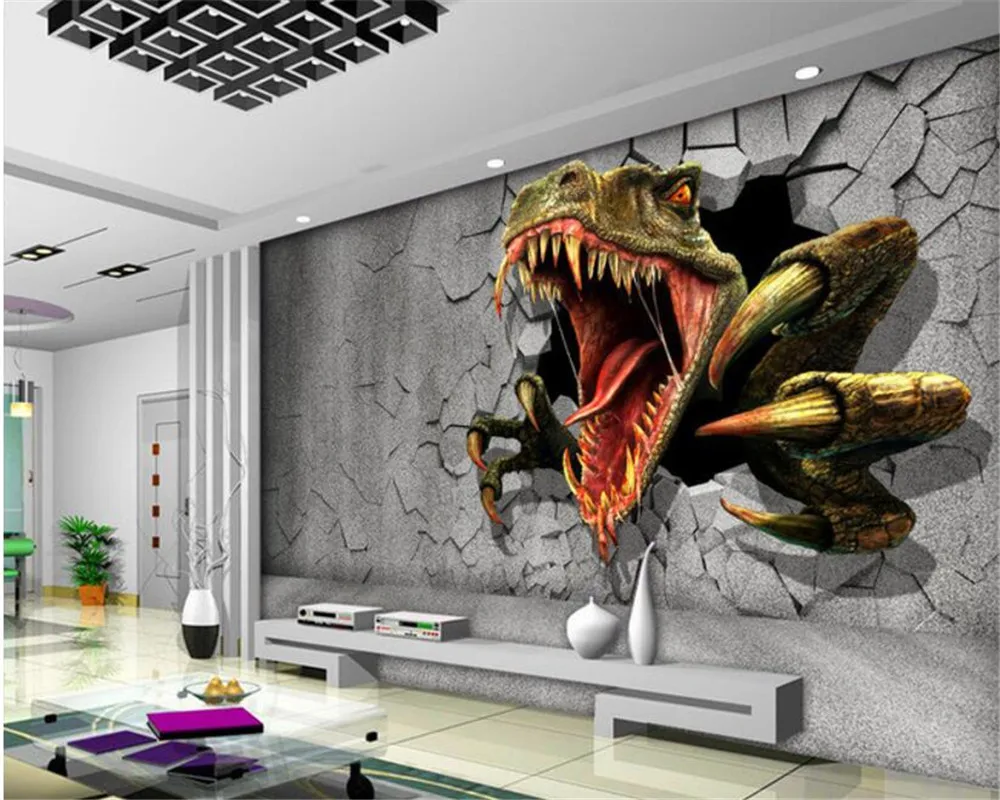


 Как правило, их обрамляют багетом или используют только на части стены. Они акцентируют необычно оформленный интерьер. В этой категории чаще всего встречаются оптические иллюзии, основанные на геометрических мотивах;
Как правило, их обрамляют багетом или используют только на части стены. Они акцентируют необычно оформленный интерьер. В этой категории чаще всего встречаются оптические иллюзии, основанные на геометрических мотивах; Не забывайте, что для включения светового шоу потребуются специальные люминесцентные лампы;
Не забывайте, что для включения светового шоу потребуются специальные люминесцентные лампы;